亚马逊AWS官方博客
Amazon Chime 更新 – 使用您的现有 Active Directory,建立您自己的域
我最早介绍 Amazon Chime 是在今年二月 (Amazon Chime – 统一通信服务),并且介绍了我如何与世界各地的人联系并开展协作。自发布以来,Amazon Chime 很快成为了 AWS 团队的首选通信工具。在一天中,我会多次与个人聊天以及参与团队聊天,并经常通过“Chime In”方式参与采用 Amazon Chime 功能的会议来讨论即将进行的发布和演讲。今天,我们向 Amazon Chime 增加了两项新功能:建立您自己的域的功能以及支持您现有的 Active Directory。
建立域
通过建立域,您有权管理该域中所有用户的 Amazon Chime 使用情况。您可以确保员工出于工作目的而登录 Amazon Chime,也可以停用离开组织的员工的账户。要建立域,您需要声明自己拥有特定域名,然后将 TXT 记录输入到您的域的 DNS 条目来支持这一声明。您必须为组织用于电子邮件地址的每个域和子域执行这一操作。下面演示了我如何建立我自己的一个域:
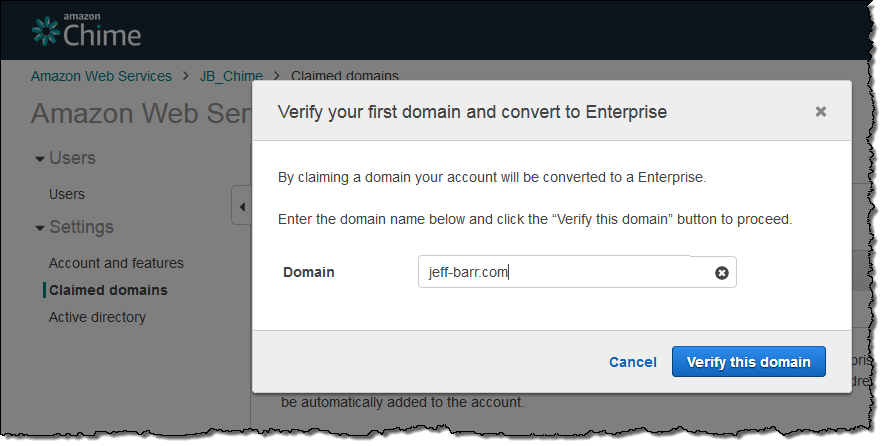
单击“Verify this domain”之后,Amazon Chime 向我提供了我的 DNS 的记录:
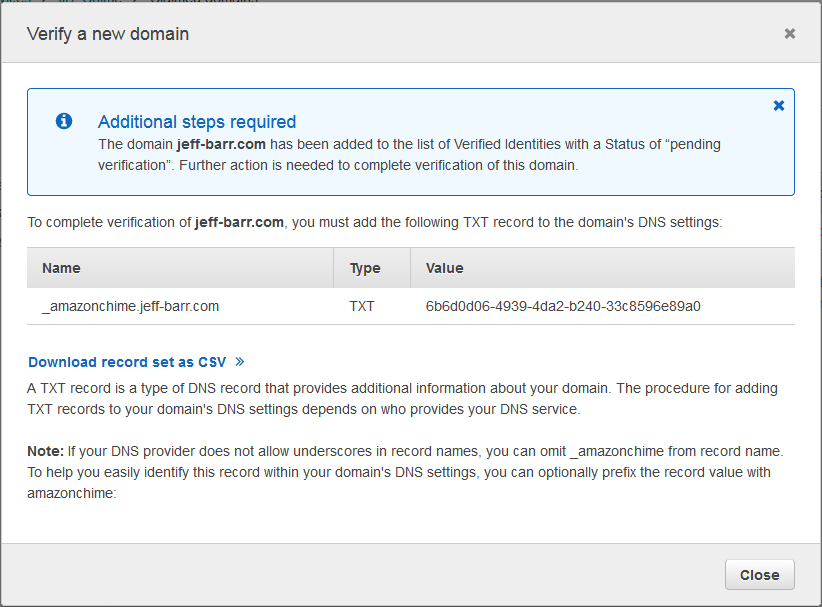
执行此操作后,域的状态将更改为 Pending Verification。Amazon Chime 确认新记录按照期望的那样存在后,状态将更改为 Verified,并且团队账户将成为企业账户。
Active Directory 支持
此功能允许用户使用其现有 Active Directory 身份和凭证登录 Amazon Chime。在您设置该功能之后,您可以启用并利用高级 AD 安全功能,例如密码轮换、密码复杂性规则以及多重身份验证。您还可以控制各个组的 Amazon Chime 的 Plus 和 Pro 许可证分配 (请查看计划和定价以了解各种许可证类型的更多信息)。要使用此功能,您必须具有 Amazon Chime 企业账户。如果您使用团队账户,则在继续前,请按照创建企业账户的说明执行操作。然后,您需要使用 AWS Directory Service 设置目录。此时您有两个选项:
- 使用 AWS Directory Service AD Connector 连接到您现有的内部 Active Directory 实例。
- 使用配置供独立使用的 Microsoft Active Directory。有关此选项的更多信息,请阅读如何创建 Microsoft AD 目录。
在设置目录之后,您可以单击 Settings 和 Active directory,并在下拉列表中选择您的目录,从 Amazon Chime 控制台连接到该目录。
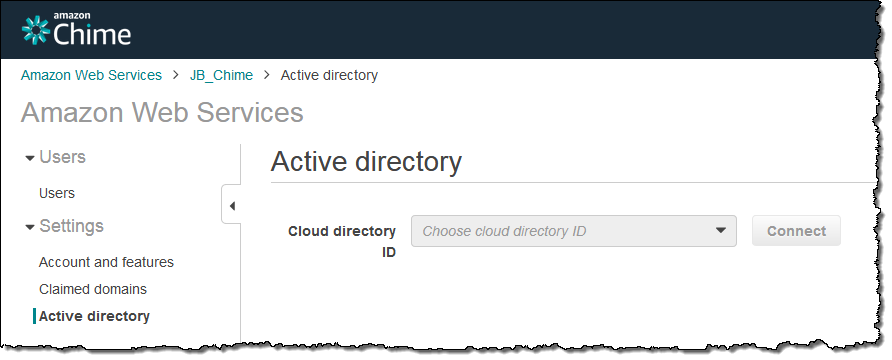
完成此操作之后,您可以选择目录中的各个组,逐个组分配合适的订阅 (Plus 或 Pro)。根据需要设置所有内容之后,您的用户可以使用其现有目录凭证登录 Amazon Chime。这些新功能现已提供,您可以立即开始使用!如果您要了解有关 Amazon Chime 的更多信息,可以观看最新的 AWS 技术讲座:通过 Amazon Chime 打造现代化会议: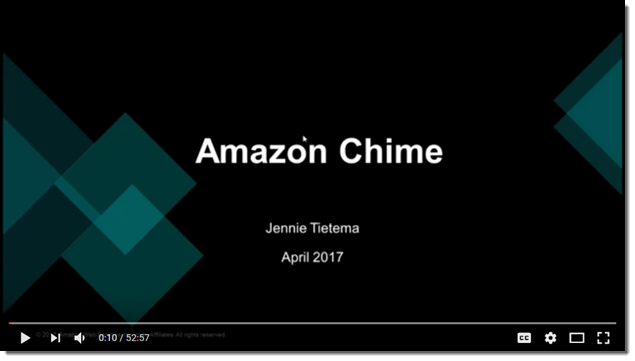 这是讲座的演示文档:
这是讲座的演示文档: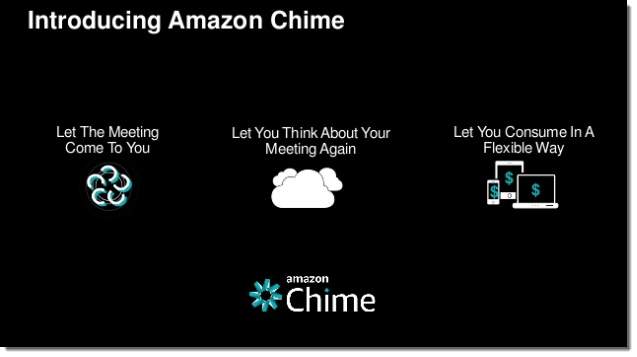 -Jeff
-Jeff